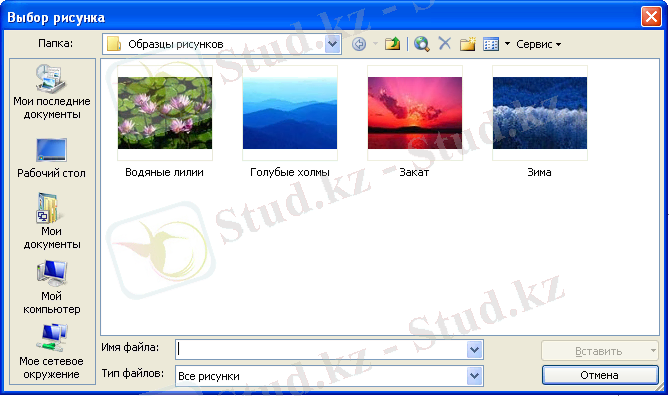PowerPoint 2000 негіздері: интерфейс, құжат құрылымы және презентация дайындау


Мерзімі
Сабақтың тақырыбы : РowerPoint 2000
Сабақтың мақсаты :
А) білімділік: оқушыларға Microsoft PowerPoint бағдарламасының мүмкіндіктері туралы және презентацияны ойлап шығаруды түсіндіру, слайд және презентация анықтамаларымен таныстыру.
Ә) дамытушылық : Microsoft Оffiсе дестесінің қосымшаларымен жұмыс істеу білімдерін әрі-қарай дамыту.
Б) тәрбиелік : оқушыларды компьютерлік сауаттылыққа, білімділікке тәрбиелеу.
Сабақтың көрнекілігі : дербес компьютер, таратпа карточкалар.
Сабақтың түрі : кіріспе сабағы.
Сабақтың барысы :
1. Ұйымдастыру.
2. Жаңа тақырыпты түсіндіру.
3. Бекіту.
4. Бағалау және үйге тапсырма беру.
Презентация үғымы өзінің толық мағынасында (лат. ргаеяепіо тапсырамын немесе ағыл. ргезепі - үсыну) өзін көрсету, баяндама, жобаны, ессп беруді қорғау, жұмыс жоспарын, дайын өнім мен қызмет, енгізу нәтижесін бақылауды, сұрауларды және басқа да көптеген дүниені үсыну. Қорытып айтқаңда, ойды, адамдар мен өнімдерді, шикізат пен қызмет түрлерін үсыну - бүл әрдайым презентация.
Біз презентация деген кезде оның техникалық жағын, яғни белгілі бір тақырыпка байланысты слайдтардың сатылы жиынтығын түсінеміз. Олар әдетте бір стильде және тиесілі қосақтаса жүретін материалдар - презентация жоспары, баяндамашы ескертулері, тындаушыларға тарататын материал.
Слайд деп көзге көрінетін күрделі объектіні айтамыз. Оның қүрамына тақырыптар, мәтін, кестелер, графикалык кескіндемелер, үйымдастыру схемалары, дыбыс үзінділері, бейнеклиптер мен гиперсілтемелер кіреді. Әрбір слайд ескерту парағымен бірге келеді. Бүл параққа түсініктеме мәтінді оны жасау кезінде де, демонстрация кезінде де енгізуге болады. Бүл мәтін презентацияның басты, керекті сәттерін жөне оған катысты жағдайларды фиксациялау кезінде колданылады.
Ескерту, парақтарын слайдтардың әр түрлі саны үшін қалыптастыруға болады, және де, осы парақтарға презентациямен бірге жүретін сценарийді енгізуге болады.
Презентацияны белгілі тақырыптағы слайд-фильм деп те атайды. Слайд-фильмдерді жасап шығаруға арналған арнайы қүралдар - графикалык. пакеттер де бар. Осы құралдардың бірі - МS Оffice құрамдасы windows-тың қосымшасы PowerPoint программасы.
PowerPoint косымшасының неше түрлі объекттерді (мөтін, кесте, графика жасау т. б. ) үшін керекті жеке мүмкіншіліктері болғанымен, оның Microsoft Оffiсе дестесінің басқа да қүрамдастарымен тығыз байланысуының арқасында пайдаланушы әбден жасалған материалдарды қолдану мүмккіндігіне ие болады. Мысалы:
• Мәтін Word мәтіндік редакторында дайындала алады;
• Формулалар - Microsoft Eguatuon қосымшасында;
• Кестелер - Місrosoft Ехсеl кестелік процесссорында;
• Бағаналар (диаграммы) - Місгrosoft Graph қосымшасында;
• Әдеби тақырыптар - Місгоsoft WordArt қосымшасында жәнс т. с. с.
Презентация материалдарын дайындау үшін кейбір басқа да мамандандырылған қосымшаларды колдануға болады: Adobe photishop, CorelDraw. Алайда дәл Місгоsoft Оffiсе қүрамына кіретін косымшаларда мәліметтермен алмасу ешқандай бұзылусыз жөне жоғалмай өтеді.
Роwer Роіnt презентация түрлеріне үлкен таңдау жасауды және екі және үшөлшемді график қүрастыруды барлық объекттерді басқаруды: өлшемдерді өзгерту, айналдыру, жоғары дәлдікті орын ауыстыру және т. б. Бүдан басқа бұл қосымшаға дыбыс пен бейне жат емес.
РоwerPoint әр түрдегі презентацияны көруді қамтамасыз етеді. Мыналарға арналған:
• компьютер экранында автономды көрсету үшін;
• компьютерлі проектор аркылы көрсетуге;
• оптикалық құрал арқылы демонстрациялау мақсатында мөлдір қабықшаға басып шығаруға;
• оптикалык. слайд-проектор арқылы демонстрациялау мақсатында 35 мм диапозитивті фотопленкаға басып шығаруға;
• дәл осы шақта жортада көрсету үшін;
• кейіннен пайдаланушының автономды көріп шығуына болатындай етіп желілік ортада жариялау үшін;
• хат алушылардың автономды көріп шығуына болатындай етіп электронды почта арқылы жіберу үшін;
• қызыққандарга тарату мақсатында қағазға басып шығару үшін.
Бірқатар объективті (қолданылатын дестенің мүмкіндіктері: презентацияның мақсаты және басқалары) жөне субъективті (аудиторияның физиологиялық және психологиялык ерекшеліктері) факторларды есепке алу керек болғандықтан, презентацияны дайындау процесі айтарлықтай қиын. Сондықтан презентацияны ойлап шығару кезінде мынадай кеңеске сүйену керек:
• презентацияны алдын-ала жоспарлау, оның мақсаты мсн мазмұнын нақты түсіну;
• презентацияның әрбір слайды мазмұнды жөне есте қаларлықтай болуы керек;
• слайдтағы хабар сығыңқы және қарапайым болуы керек;
• импортацияланатын суреттің форматын таңдаған кезде демонстрацияның мүмкіндіктерін есепке алу;
• суреттегі объект фоннан түсі жағынан ерекшеленуі керек;
• фотобейнені тузеу үшін арнайы прграммаларды қолдану;
• Слайдты керкемдеу үшін контрастты және келіскен түстерді тандау керек;
• Аудитория көңілін лрезентацияның жеке бір бөлігіне аудару үшін анимациялық өтулерді, бейне, дыбыс және басқа да қүралдарды қолдану артық болмайды;
• Кейбір жағдайларда, дайын материалды да ақылмен қолдануға болады, себебі: бейнені шығару және анимациялық клип жасау қиын, әрі кымбатқа түседі.
Сабақты бекіту :
1. Презентация дегеніміз не?
2. Слайд дегеніміз не?
3. Слайд-фильм деген не?
4. РоwerPoint бағдарламасы не үшін арналған?
5. Презентацияны ойлап шығару кезінде не істеу керек?
6. Презентацияны жасау кезінде қандай қосымшаларды пайдалануға болады?
Үйге тапсырма: оқулық, § 1. 6. 1 - оқу, анықтамаларды жаттау.
Мерзімі
Сабақтың тақырыбы : Экраңдық интерфейс және РowerPoint.
Сабақтың мақсаты :
А) білімділік: оқушыларға Microsoft PowerPoint бағдарламасының терезесімен таныстыру, меню жолының командаларымен таныстыру, жасалынған слайдтарды бейнелену режимімен жұмыс істеуді түсіндіру
Ә) дамытушылық : Microsoft Оffiсе дестесінің қосымшаларымен жұмыс істеу білімдерін әрі-қарай дамыту, Windows объектілерімен жұмыс істеу білімдерін дамыту.
Б) тәрбиелік : оқушыларды компьютерлік сауаттылыққа, білімділікке тәрбиелеу.
Сабақтың көрнекілігі : дербес компьютер, таратпа карточкалар.
Сабақтың түрі : аралас.
Сабақтың барысы :
1. Ұйымдастыру.
2. Жаңа тақырыпты түсіндіру.
3. Үй тапсырмасын сұрау.
4. Бекіту.
5. Бағалау және үйге тапсырма беру.
МS Оffice барлық қосымшаларының күмәнсіз қолайлылығы қолданылатын интерфейсті біркелкі көрсетуінде, сондықтан Роwег Роіnt интерфейсі осы операциялық жүйе үшін үлгі (стандарт) болып табылады. Роwег Роіnt мына әдістердің бірімен іске косуға болады:
1. Меню арқылы Пуск- Программа-Місгоsoft Рowег Роіпt.
2. Қолданушы тышқанның оң бастырмасын басып, Создать - Презентация Місгosoft Power Point -ты таңдайды .
Қосу барыcында диалогты терезесі бар Роwег Роint терезесі шығады, ол түрлі әдіс пен презентацияны дайындауды ұсынады
Стандартты баптау кезінде Мicrosoft PowerPoint терезесі келесі элементтерден тұрады:
1. Терезе тақырыбы (Заголовок окна) -\Windows терезесі үшін -стаңдартты.
2. Меню жолы тақырып жолының астында орналасқан.
3. Қүралдар панелі (Панели инструментов) - үнсіз келісім бойынша Стандартная және Форматирование панелдері көрсетіледі.
4. Жұмыс аумағы (Рабочая область) - құжат бейнеленетін және редакцияланатын өріс. Оң жақтан жұмыс аумағы айналдыру жолымен шектелген. Word немесе Ехсеl салыстырғандағы үлкен айырмашылық, жүгірткі мәтін бойынша бір слайдтың ішінде емес, слайдтан слайдқа өту мүмкіндігін береді. Жұмыс аумағының нақты түрі редактор жүмысының режиміне тәуелді.
5. Жағдай жолы (Строка состояния) - көру режимі және презентация жайлы әр түрлі ақпарат: слайдтар саны, тіл, слайдты көркемдеу параметрлері және т. с. с. көрсетілетін ақпараттық жол.
Меню жолы келесі элементтерден тұрады.
І. Файл. МS Office стандарттық менюі (почталық хабар жіберу, оған презентациялар салу, презентацияны Word-қа жөнелту командаларын қоса) ;
2. Тузету. Командалар: операция нәтижесін орындатпау, ойып алу, көшіру, кірістіру, табу, алмастыру, басқа файддармен байланыс жасау және объектіні редакциялау.
3. Корініс. Презентация көрінісін таңдау, инструменттер панельдерін, сызықтар мен бағыттауыштарды басқару, сондай-ақ слайдтар үлгілерін, берулер және жазбаларды қарау, бейнелеу масштабын өзгерту және т. б. командалары;
4. Кірістірме. Презентацияға әр түрлі объектілерді кірістіру командалары (күні, уақыты, диаграмма, кесте, дыбыс, фильм және т. б. ) ;
5. Пішім. Қаріпті , туралауды, мәтін интервалдарын немесе слайд объектілерін, тізім маркері түрін, фонды, түсті схемаларды, безендіру шаблондарын және т. б. өзгерту командалары;
6. Сервис. МS Оffiсе әдеттегі инструментгері және де РоwегРоіnt ерекше командалары (жазу кіташпасымен жүмыс істеу) ;
7. Слайдтарды корсету. Презентациядағы объектілермен, слайдтармен манипуляция жасау командалары (анимацияны баптау, кұрамдас анимацияны қолдану, слайдтарды алмастыру әсерлері, презентацияны баптау, проекторлер мастерін пайдалануды қоса) ;
8. Терезе. Бұл меню слайды бар терезенің параметрлерін басқару мүмкіндігін береді.
9. Анықтама. Бұл меню арқылы презснтациялар редакторы көмек жүйесі, сонымен қатар Көмекшіні шақыру мүмкін болады.
Роwег Роіnt интерфейсінің Місгоsoft Оffiсе құрамына кіретін программалардан негізгі айырмашылығы, қүжаттың жұмыс үстеліндегі арнайы бейнелену режимдері.
Төрт негізгі бейнелену режимі қарастырылған:
1. Әдеттегі.
2. Құрылымдық
3. Слайдтар.
4. Слайдтарды сорттаушы.
Слайдтарды көрсету деп аталатын бесінші режимде, слайд кескіні толық экранда орналасады. Мұнда интерфейстің ешбір элементі көрінбейді.
Әрбір режимде оған арналған құралдар панелі жиынтығы бар. Алынған режимге байланысты тышканның оң жақ батырмасын объектте (слайдта) басқанда ашылатын контексттік меню құрамы да ауысады.
Әдеггегі режимде жүмыс терезесінің үш панелі бар. Сол жақ панелде нөмірлері мен орналастырылған мөтіні бар тізбектелген слайдтар түрінде презентация құрылымы бейнеленеді. Оң жақ панель өрістің үлкен бөлігін алып жатыр, және панельде орналастырылған объектілерімен слайд бейнеленеді.
Үшінші панель жүмыс өрісінің төменгі жағында орналаскан және презентация өндеушісі мақала енгізуге арналган.
Құрылым режимінде панель көлемі бейнеленген құрылымымен үлкейтілген, мақалалар панелі тігінен орналасқан, ал слайд эскиз түрінде көрсетілген. Құрылым режимінде ғана мәтінді енгізу және форматтау ыңғайлы.
Слайдтар режимінде әрбір кадр жұмыс үстелінін негізгі бөлігін алып жатыр, ал презентация қүрылымы тек слайдтар символдары мен олардын нөмірі ұсынылған сол жақтағы қысаң панельде бейнеленеді.
Слайдтарды сорттаушы режимінде кадрлар бүкіл жұмыс үстелін алатын эскиз түрінде көршеді, олардың өрқайсысының астында слайдтарды, анимацияларды ауыстыру параметрін, кадр экспозиция уақытын көрсететін бағдаршалар орналасқан. Әрине қажет басқару элементері пайда болатын құралдар панелі де, слайд эскизінде тышканның оң жак батырмасын басқанда ашылатын контексттік меню де өзгереді.
Слайдты көрсету режиміне ауысқан кезде слайдтарды сорттаушы режимінде орналасқан параметрлерімен толық- экранды демонстрация қосылады. Демонстрация таңдалған слайдтан басталады. Оны Еsc батырмасын басып әр уақытга аяқтауға болады.
Сабақты бекіту :
- Роwег Роіnt бағдарламасын іске қосу жолдары.
- Терезе элементтерін ата.
- Меню жолы қандай элементтерден тұрады?
- Құжатты бейнелену режимдері қандай?
Үйге тапсырма: оқулық, § 1. 6. 2 - оқу, анықтамаларды жаттау.
Мерзімі
Сабақтың тақырыбы : РowerPoint 2000 құжаттарының құрылымы.
Сабақтың мақсаты :
А) білімділік: оқушыларға Microsoft PowerPoint бағдарламасында жасалынған құжаттың құрылымымен таныстыру, слайдтарға орналастырылатын объектілерімен таныстыру.
Ә) дамытушылық : Microsoft Оffiсе дестесінің қосымшаларымен жұмыс істеу білімдерін әрі-қарай дамыту.
Б) тәрбиелік : оқушыларды компьютерлік сауаттылыққа, білімділікке тәрбиелеу.
Сабақтың көрнекілігі : дербес компьютер, таратпа карточкалар.
Сабақтың түрі : аралас.
Сабақтың барысы :
1. Ұйымдастыру.
2. Үй тапсырмасын сұрау
3 Жаңа тақырыпты түсіндіру
3. Бекіту.
4. Бағалау және үйге тапсырма беру.
Рowеr Роіnt күжаттарының күрылымы
Кез келген Роwег Роіnt құжаты слайд деп аталатын өзара байланысқан жекеленген кадрлар жиыны больш табылады. Мүндай файлдар презентацияда коп болуы мүмкін, бірақ олар маңызды болуы шарт, сіздің презентациядағы жүзінші слайд ешкімге кызыкты болып көрінбейді. Қүжатташғы әрбір слайдтың оның орналасу жеріне байланысты үнсіз
келісім бойынша берілетін бірегей немірі болады. Слайдтардың тізбектілігі (олардың байланысы, нөмірленуі) қүжатта сызықты. Мүндай сызықтық пайдаланушы әрекетіне тәуелсіз Рowеr Роіnt -те автоматты түрде сүйемелденеді. Яғни, слайдтарды жою, енгізу, алмастыру, көрінбеуі немесе көрсету күжатты4, сызықтық күрылымын бұзбайды.
Слайдтарда әр түрлі типті объекттер бар, олардың киюласуы презентацияның берілген кадрінің мазмұнын толығымен ашуға арналған. Әрбір слайдта, кем дегенде бір объект - кадр фоны болады. Яғни толығымен бос слайд болуы мүмкін емес және "бос" деп "фон" типті объектісі бар слайд түсініледі.
Слайдта орналастырылатын объектілерге:
• фон;
• мәтін;
• гиперсілтемелер (мөтіннің ерекше түрі ретінде) ;
• колонтитулдар (мәтіннің ерекше түрі ретінде) ;
• кестелер;
• графикалық бейнелер;
• жазулар;
• диаграммалар;
• дильм;
• дыбыс;
• бағдарша (ярлык) жатады.
Ерекше объект ретінде жиынтығында слайдтың түстік схемасын ұсынатын әр түрлі объектілерді түстік көркемдеу шығады.
Слайдта орналастырылған барлық объектілер, Роwег Роint-тің ішкі құралдарымен, сыртқы қосымшаларымен немесе бір мезгілде осы және басқа қүралдармен жасалына немесе көркемделіне алады.
Презентацияның кез келген компонентін баспаға шығару үшін, оны ашып, Файл - Печать командасын беріп, басылатын объектіні: слайдтар, берілулер, мақала беттерін немесе құрылымын көрсету қажет. Содан соң басылатын слайдтар тобы жөне басылатын көшірме саны анықталады.
Слайдтардың басылатын түрде көріну үшін (сүр түс өрбуі пайдалануымен), слайдтар режимінде Вид - Черно-белый командасын немесе оны контекстті менюден таңдап, көркемдеудің қажетті вариантын орнату керек. Мысалы, егер Авто-ны таңдаса, фон жасырылған және слайдта тек мәтін мен графика ғана көрсетілінеді. Егер де Черный с белый заливкой таңдаса, сұрдың барлық реңкі, объектінің құйилмалылары қоса жасырылынады және барлығы кара-ала түрде басылынады.
Ақ-қара түсті режимдегі жұмыс кезінде енгізілген өзгертулер, экрандағы презентация түстеріне әсер етпейді. Сол себептен ең тиімді вариант - түрлі-түсті презентация жасау және үлестірмелі материалдарды ак-к, ара түсті принтерде басып шығару.
Сабақты бекіту :
1. Слайд дегеніміз не?
2. Слайдта орналастырылатын объектілер қандай?
3. Презентацияны баспаға шығару кезінде не істеу керек?
4. Слайдтардың көріну түрін өзгерту үшін қандай амалдарды орындау қажет?
Үйге тапсырма: оқулық, § 1. 6. 3 - оқу.
Мерзімі
Сабақтың тақырыбы : Презентация жасау.
Сабақтың мақсаты :
А) білімділік: оқушыларға Microsoft PowerPoint бағдарламасында презентация жасауды түсіндіріп, үйрету.
Ә) дамытушылық : Microsoft Оffiсе дестесінің қосымшаларымен жұмыс істеу білімдерін әрі-қарай дамыту, Microsoft PowerPoint бағдарламасында жұмыс істеу білімдерін әрі-қарай дамыту.
Б) тәрбиелік : оқушыларды компьютерлік сауаттылыққа, білімділікке тәрбиелеу.
Сабақтың көрнекілігі : дербес компьютер, таратпа карточкалар.
Сабақтың түрі : аралас.
Сабақтың барысы :
1. Ұйымдастыру.
2. Үй тапсырмасын сұрау
3 Жаңа тақырыпты түсіндіру
3. Бекіту.
4. Бағалау және үйге тапсырма беру.
Жаңа презентацияны, (Word-та жаңа қүжатты жасау сияқты) үш түрлі әдіспен жасауға болады:
1. Мастер автосодержания көмегімен.
2. Ұсынылған қалыптар негізінде.
3. Бос презентацияны пайдаланып, яғни қүжатты басынан бастап жасау.
Мастер автосодержания көмегімен презентацияны жасау.
Роwег Роіnt-ті қосқан кезде Мастер автосодержания бағдаршасында тышқанды басу келесі диалогтық терезені шақырылады.
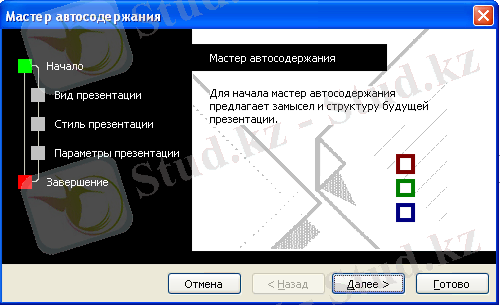
Слайдты жасау процесі үш этаптан тұрады.
Бірінші этапта Вид презентации таңдау керек. Мұңда тиісті батырманы басқанда ашылатын алты блок ұсынылады. Әрбір блокта презентацияның бірнеше стандарты бар, сендер олардың тақырыбы сәйкесін таңдап аласындар. Шебермен жұмыс істеудің ыңғайсыздығы, біз таңдап алғанды алдын-ала көре алмаймыз. Бұдан басқа, егер сендер бір фирманың қызметкері болмасаңыз, ұсынылған презентацияның варианты және тақырыптары: "Стратегияны ұсынамыз", "Персоналды оқытамыз", "Қаржылық күйді шолу" және т. б. ұнамайды.

Екінші этапта Стиль презентации таңдау керек. Сендер презентация жариялымының келесі турін көрсетесіңдер.

Үшінші этапта ең бірінші слайдтың көркемдеуі жүреді. Мұнда презентацияның аты беріледі, сонымен қатар барлык слайдтардың төменгі колонтитулы үшін мәтін енгізіледі. Готово батырмасында тышқанмен басу шеберге жұмыстың аяқталуы жайлы команданы береді, және ол жиналған ақпарат негізіңде слайдтардың базалық жиынын жасайды. Еңді слайдтардың аяққы көрекмдеуімен айналысуға болады, керекті деректерді енгізе отырып: мәтін, бейне, суреттер, -сонымен қатар, керек кезде, форматтау параметрлерін ауыстыра отырып.

Автосодержание шебері көмегімен презентация жасау - бұл ең оңай, бірақ ең стандартталған әдісі. Бұл жағдайда шебер, Місгоsoft Оffiсе-тің көптеген шеберлері сияқты, белгілі бір сұрақтар қояды, сонымен қажет ақпаратты жинап және соның негізінде берілген тақырып бойынша слайдтар жиынын ұсынады. Алғаш пайдаланушы үшін бұл әдіс алғаш ең қарапайым және ыңғайлы көрінеді, себебі шебер оны презентация дайындаудың барлық. сатылары арқылы еткізеді. Басқа жағынан, ол дербес барлық маңызды шешімдерді қабылдайды, іс жүзінде тәуелсіз шығармашылык үшін мүмкіндікті қалдырмайды.
Сабақты бекіту :
1. Жаңа презентацияны қандай әдістермен жасауға болады?
2. Слайдты жасау процесі неше этаптан тұрады?
3. Бірінші этапта не істеу керек?
4. Екінші этапта қандай амалдарды орындаймыз?
5. Үшінші этапта не жүреді?
6. Автосодержание көмегімен презентация жасау әдісі қандай?
Үйге тапсырма: оқулық, § 1. 6. 4 - оқу.
Мерзімі
Сабақтың тақырыбы : Үлгітүр негізінде презентация жасау.
Сабақтың мақсаты :
А) білімділік: оқушыларға Microsoft PowerPoint бағдарламасында презентацияны үлгітүр негізінде жасауды түсіндіріп, үйрету.
Ә) дамытушылық : Microsoft Оffiсе дестесінің қосымшаларымен жұмыс істеу білімдерін әрі-қарай дамыту, Microsoft PowerPoint бағдарламасында жұмыс істеу білімдерін әрі-қарай дамыту.
Б) тәрбиелік : оқушыларды компьютерлік сауаттылыққа, білімділікке тәрбиелеу.
Сабақтың көрнекілігі : дербес компьютер, таратпа карточкалар.
Сабақтың түрі : аралас.
Сабақтың барысы :
1. Ұйымдастыру.
2. Үй тапсырмасын сұрау
3 Жаңа тақырыпты түсіндіру
3. Бекіту.
4. Бағалау
5. Үйге тапсырма беру.
Үлгітүр негізінде презентация жасаудың, мысалы Word-та үлгітүрді пайдаланудан басқаша болады. Роwег Роіnt үлгітүрдің екі типін ұсынады:
• презентациялар үлгітүрі;
• көркемдеу үлгітүрі.
Презентация үлгітүрлері Word-тың стандартты үлгітүрлеріне ұқсайды: олардың Сату жоспары, Бизнес-жоспар, Қаржылық күйді шолу жәнс т. б. атаулары бар. Пайдаланушы үлгітүр ұсынған мәтінді ала алады немесе оны авторлыққа ауыстыра алады.
Көркемдеу үлгітүрлері профессионалды әрлендірушілермен жасалған және презентацияның барлық слайдтарына біркелкі көркемдеуді беру үшін қызмет етеді. Үлгітүрдің әрқайсысының белгілі бір түстік гаммасы, фоны және өзінің стилистикасы бар, әр түрлі графикалық злементтері, өлшем параметрлері және қарпі, арнайы эффектілері бар. Презентациямен жұмыс кезінде көркемдеу үлгітүрін тандауға зейін қою керек, себебі ол презентация тақырыбымен үйлеспеуінен басқа, мұнда енгізілген мәтін немесе графикалык объектілер жоғалып кетуі мүмкін.
Сабақты бекіту :
1. Үлгітүрдің неше түрлері бар?
2. Үлгітүрдің қандай типтері бар?
3. Көркемдеу үлгітүрлері не үшін арналған?
Үйге тапсырма: оқулық, § 1. 6. 5 - оқу.
Мерзімі
Сабақтың тақырыбы : Графикалық файлдарды енгізу.
Сабақтың мақсаты :
А) білімділік: оқушыларға Microsoft PowerPoint бағдарламасында презентацияға графикалық файлдарды енгізуді түсіндіріп, үйрету.
Ә) дамытушылық : Microsoft Оffiсе дестесінің қосымшаларымен жұмыс істеу білімдерін әрі-қарай дамыту, Microsoft PowerPoint бағдарламасында жұмыс істеу білімдерін әрі-қарай дамыту.
Б) тәрбиелік : оқушыларды компьютерлік сауаттылыққа, білімділікке тәрбиелеу.
Сабақтың көрнекілігі : дербес компьютер, таратпа карточкалар.
Сабақтың түрі : аралас.
Сабақтың барысы :
1. Ұйымдастыру.
2. Үй тапсырмасын сұрау
3 Жаңа тақырыпты түсіндіру
3. Бекіту.
4. Бағалау және үйге тапсырма беру.
Ағымдағы слайдқа бейнесі бар файлды ендіру үшін, келесі әрекеттерді орындау керек:
1. Слайдтың жұмыс аумағында тышқанның оң жақ батырмасын басыңыз.
2. Фон менюі пунктін таңдаңыз.
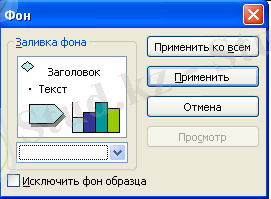
3. Исключить фон образца пунктінде жалаушаны алыңыз және оң жақтағы үшбұрышы тышқанмен шертіңіз.
4. Способы заливки таңдаңыз.
5. Способы заливки терезесінде Рисунок жапсырмасын тандаңыз.
6. Способы заливки терезесінің төмөнгі бөлігінде Рисунок пунктін тандаңыз.
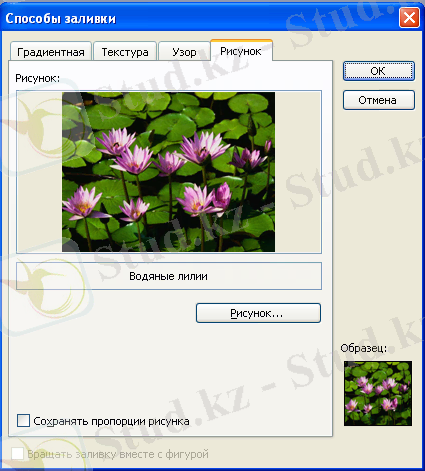
- Выбор рисунка терезесінде сендерге сурет файлына жолды көрсету керек.
Сабақты бекіту :
1. Слайдқа бейнесі бар файлды енгізі үшін не істеу керек?
2. Фон менюінің терезесінде қандай командалар орналасқан?
3. выбор рисунка терезесінде қандай амалдарды орындау қажет?
Үйге тапсырма: оқулық, § 1. 6. 6 - оқу.
Мерзімі
Сабақтың тақырыбы : Дыбыспен жұмыс. Слайдтарды демонстрациялау.
Сабақтың мақсаты :
А) білімділік: оқушыларға Microsoft PowerPoint бағдарламасында презентацияға дыбыстық файлдарды енгізуді түсіндіріп, үйрету және дайын слайдтарды демонстрациялауды түсіндіру.
Ә) дамытушылық : Microsoft Оffiсе дестесінің қосымшаларымен жұмыс істеу білімдерін әрі-қарай дамыту, Microsoft PowerPoint бағдарламасында жұмыс істеу білімдерін әрі-қарай дамыту.
Б) тәрбиелік : оқушыларды компьютерлік сауаттылыққа, білімділікке тәрбиелеу.
Сабақтың көрнекілігі : дербес компьютер, таратпа карточкалар.
Сабақтың түрі : аралас.
Сабақтың барысы :
1. Ұйымдастыру.
2. Үй тапсырмасын сұрау
3 Жаңа тақырыпты түсіндіру
3. Бекіту.
4. Бағалау
5. Үйге тапсырма беру.
- Іс жүргізу
- Автоматтандыру, Техника
- Алғашқы әскери дайындық
- Астрономия
- Ауыл шаруашылығы
- Банк ісі
- Бизнесті бағалау
- Биология
- Бухгалтерлік іс
- Валеология
- Ветеринария
- География
- Геология, Геофизика, Геодезия
- Дін
- Ет, сүт, шарап өнімдері
- Жалпы тарих
- Жер кадастрі, Жылжымайтын мүлік
- Журналистика
- Информатика
- Кеден ісі
- Маркетинг
- Математика, Геометрия
- Медицина
- Мемлекеттік басқару
- Менеджмент
- Мұнай, Газ
- Мұрағат ісі
- Мәдениеттану
- ОБЖ (Основы безопасности жизнедеятельности)
- Педагогика
- Полиграфия
- Психология
- Салық
- Саясаттану
- Сақтандыру
- Сертификаттау, стандарттау
- Социология, Демография
- Спорт
- Статистика
- Тілтану, Филология
- Тарихи тұлғалар
- Тау-кен ісі
- Транспорт
- Туризм
- Физика
- Философия
- Халықаралық қатынастар
- Химия
- Экология, Қоршаған ортаны қорғау
- Экономика
- Экономикалық география
- Электротехника
- Қазақстан тарихы
- Қаржы
- Құрылыс
- Құқық, Криминалистика
- Әдебиет
- Өнер, музыка
- Өнеркәсіп, Өндіріс
Қазақ тілінде жазылған рефераттар, курстық жұмыстар, дипломдық жұмыстар бойынша біздің қор #1 болып табылады.



Ақпарат
Қосымша
Email: info@stud.kz